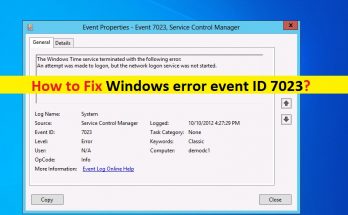
WindowsエラーイベントID7023を修正する方法[簡単ガイド]
「WindowsエラーイベントID7023」とは何ですか? Windows 10コンピューターで「イベントビューアー」を開いているときに「WindowsエラーイベントID7023」が発生する場合は、解決策を選択できます。ここでは、問題を解決するための簡単な手順/方法について説明します。議論を始めましょう。 Windowsの「イベントビューア」:イベントビューアは、管理者とユーザーがローカルマシンまたはリモートマシンでイベントログを表示できるようにする、MicrosoftのWindowsNTオペレーティングシステムのコンポーネントです。アプリケーションとオペレーティングシステムコンポーネントは、この一元化されたログサービスを使用して、コンポーネントの開始やアクションの完了の失敗などの発生したイベントを報告できます。 ただし、Windows 10コンピューターでイベントビューアーサービスを開いているときに、「WindowsエラーイベントID7023」に直面したと報告したユーザーが何人かいました。彼らは、Webサーバーの問題のトラブルシューティング中に、イベントビューアサービスでこのエラーに気付いたと説明しました。イベントID7023エラーは、「Windowsプロセスアクティベーションサービス」サービスや「接続デバイスプラットフォームサービス」などの一部のWindowsサービスが終了しているか、コンピューターで正しく実行されていないことを示しています。そのため、エラーが発生しています。エラーメッセージを見てみましょう。 「イベントID7023:Windowsプロセスアクティベーションサービスサービスが次のエラーで終了しました:システムは指定されたファイルを見つけることができません」 WindowsエラーイベントID7023の背後にある考えられる理由は、システムファイルまたはレジストリの破損、システムイメージまたはドライブの破損、「Windowsプロセスアクティベーションサービス」サービスや「接続デバイスプラットフォームサービス」などのWindowsサービスの問題、マルウェアまたはウイルスの問題です。コンピュータおよびその他の理由。 このエラーは、コンピューターにインストールされているサードパーティのウイルス対策ソフトウェアの干渉が原因で発生することもあります。この問題を解決するには、ウイルス対策を一時的に無効にするか、コンピューターからウイルス対策を完全にアンインストールします。解決策を探しましょう。 WindowsエラーイベントID7023を修正する方法は? 方法1:「PC修復ツール」を使用してWindows10の「イベントID7023」を修正する このエラーがWindowsコンピュータのいくつかの問題が原因で発生した場合は、「PC修復ツール」で問題を修正できます。このソフトウェアは、BSODエラー、EXEエラー、DLLエラー、プログラムの問題、マルウェアまたはウイルスの問題、システムファイルまたはレジストリの問題、およびその他のシステムの問題を数回クリックするだけで見つけて修正することができます。このツールは、下のボタン/リンクから入手できます。 PC修復ツールを入手する 方法2:SFCおよびDISMスキャンを実行する WindowsエラーイベントID7023を修正するために、SFCスキャンを実行してシステムファイルを修復し、DISMスキャンを実行してシステムイメージを修復することができます。 ステップ1:キーボードの「Windows + X」キーを押して、「管理者としてコマンドプロンプト」を選択します ステップ2:SFCスキャンを実行します。 「sfc / scannow」コマンドを入力し、「Enter」キーを押して実行します ステップ3:実行したら、DISMスキャンを実行します。次のコマンドコマンドを入力し、実行する各コマンドの後に「Enter」キーを押します DISM /オンライン/クリーンアップ-画像/ ScanHealth DISM /オンライン/クリーンアップ-画像/ RestoreHealth ステップ4:実行したら、コンピューターを再起動し、エラーが解決されたかどうかを確認します。 …
WindowsエラーイベントID7023を修正する方法[簡単ガイド] Read More